Kaj morate vedeti o mizah v aplikaciji Microsoft Teams, ki jih je mogoče rezervirati
Želite hitro zgrabiti mizo? Če delate v hibridnem urniku in potrebujete prostor, kjer boste pristali v pisarni za določen dan, lahko rezervirate mizo, ki jo je mogoče rezervirati. Z namiznim odjemalcem Teams lahko svojo osebno delovno postajo, ki jo je mogoče rezervirati, ustvarite tako, da jo rezervirate vnaprej ali preprosto tako, da jo priključite, ko prispete. Tudi če recepcije niste rezervirali vnaprej, bo za vas na voljo preostanek dneva po povezovanju.
Opombe:
-
Aplikacije, ki jih je mogoče rezervirati, so trenutno na voljo v namizni različici aplikacije Teams za Windows in Mac.
-
Mizo, ki jo je mogoče rezervirati, mora vnaprej nastaviti skrbnik za IT. Če niste prepričani, ali je vaša organizacija nastavila mizo, ki jo je mogoče rezervirati, se obrnite na skrbnika.
Priključite se na mizo, ki jo je mogoče rezervirati
Ko vzpostavite povezavo z mizo, ki jo je mogoče rezervirati, se bo na koledarju samodejno prikazalo srečanje, ki za preostanek dneva rezerva za mizo. Obvestilo bo prikazano tudi v viru z dejavnostmi.
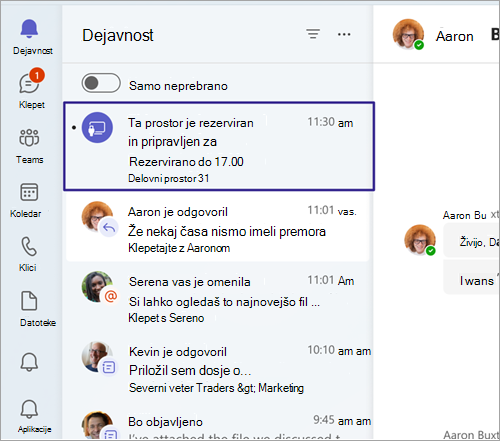
Opombe:
-
Če priključite mizo, ki jo je mogoče rezervirati med 8.00 in 17.00, je rezervacija samodejno ustvarjena od dneva, ko jo priključite do 17.00 h na isti dan.
-
Če priklopite napravo zunaj 8.00 do 17.00, bo rezervacija samodejno ustvarjena za dve uri, in sicer od 14.00 h naprej.
-
Rezervacijo lahko uredite ali prekličete prek povabila na koledar v aplikaciji Teams ali Outlooku.
Rezervirajte mizo, ki jo je mogoče rezervirati vnaprej
Aplikacije, ki jih je mogoče rezervirati, vnaprej nastavi skrbnik za IT. Določeno območje ene ali več mišk se imenuje delovni prostor, ki je kot soseska v vaši pisarni.
Če že vnaprej rezervirate sedež v delovnem prostoru, je vse v redu. Namesto rezervacije sedeža, ko ga priključite, boste videli potrditveno sporočilo, v katerem boste vedeli, da ste na pravem mestu in pripravljeni na začetek dneva.
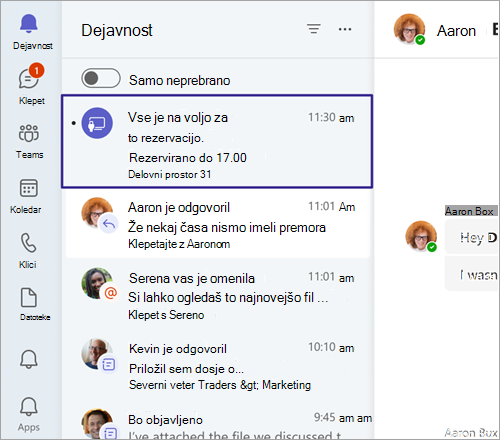
Mizo lahko rezervirate vnaprej z aplikacijo Teams ali Outlookom.
V aplikaciji Teams:
-
Pojdite na koledar na levi strani aplikacije Teams in izberite Novo srečanje.
-
Nastavite dan in čas, ko želite rezervirati mizo.
-
V polje Dodaj mesto vnesite ime delovnega prostora, ki ga želite rezervirati. Morda boste morali izklopiti stikalo Spletno srečanje.
-
Izberite Shrani.
V Outlooku:
-
V koledarju izberite Novo srečanje.
-
Nastavite dan in čas, ko želite rezervirati mizo.
-
Če poznate ime delovnega prostora, ki ga želite rezervirati, ga vnesite v polje za mesto. Z iskalnikom sob lahko brskate po delovnih prostorih. Če ni prikazan noben delovni prostor, se prepričajte, da je izbrana vrsta prostora delovni prostor.
-
Izberite Pošlji, da dodate rezervacijo v koledar.
Če želite preklicati rezervacijo, izbrišite srečanje iz koledarja v aplikaciji Teams ali Outlooku.
Povezane teme
Uporaba pomočnika za razporejanje časa in iskalnika sob za srečanja v Outlooku










